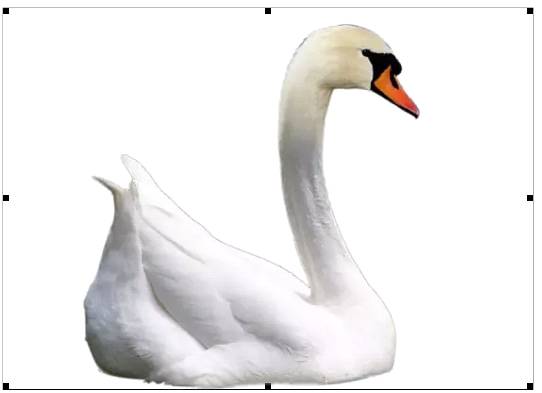没有PS做不到
只有你想不到
入门级ps技巧
你想学吗?
今天,和大家分享一个利用photoshop
设计打造超酷炫的墨染黑天鹅海报!
教程难度适中,学习非常简单。
主要是运用到了几个重要的PS知识点:
1、抠图 2、画笔 3、钢笔
4、图层混合模式 5、蒙版。
▼
1、首先,我们先在网上找一下鹅的高清照片,比如这个。
2、把素材扣好放到你新建好的画布当中,加曲线,加黑白(在图层样式里进行添加),曲线(推荐在图层样式里添加)是加强对比,黑白是进行去色,要在黑白的调整图层后方的蒙板上把鹅的嘴巴擦拭出来(需要注意毛笔笔刷的调整):
3、复制鹅,按住CTRL点击图层缩率图,出现选区之后,用画笔工具把除了嘴那块都涂上颜色。涂好后,把下面鹅的图层眼睛隐藏(点击图层前面小眼睛即可),在复制的鹅上加上蒙板,把尾巴部分微微擦掉一些。
4、新建图层,用钢笔工具加画笔工具画上鹅身上的纹路,可以选择用描边路径来进行操作,(先把画笔设置好,因为画笔大小粗细颜色直接影响描边路径的效果,画笔大小不要超过5px。不透明度和流量都为100,在切换到钢笔工具,画好路径后点击描边路径,在图层上面的路径栏里,悬着对应的路径图层)
5、用烟雾笔刷(可在站酷等网站下载)在它身上加上,每一个烟雾都要加速蒙板来过度。
6、现在我们看着这个颜色上有些单调,所以我们要给它加上一些颜色,加每一种颜色的时候都要记得新建图层,图层混合模式也要进行更改。
7、用矩形选框工具画上两条细框,用于分割下方的阴影。
8、新建图层,用钢笔工具加上椭圆选框工具修饰鹅的嘴巴和眼睛部分。
9、复制黑色的鹅,CTRL+T右击垂直翻转加上蒙板过度,在用烟雾笔刷加上下方的延生每加一个都要新建空白图层。
10、最后给它加上文字。
打造墨染黑天鹅海报效果设计
如此简单的ps技巧,你学会了吗?